Wie können wir helfen?
Timecloud Buchung nachtragen
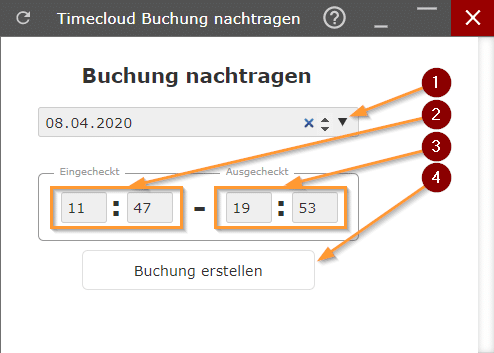
1. Kalenderauswahl
Um überhaupt das x, die Dreiecke rauf und runter und das Dreickeck sehen zu können müssen Sie mit dem Maiszeiger über dieses Stelle fahren. Im Feld selbst wird Ihnen automatisch das aktuelle Tagesdatum angezeigt. Über das Dropdown Feld öffnet sich der Kalender, der es Ihnen ermöglicht ein anderes Datum als das tagesaktuelle Datum auszuwählen. Wenn Sie das x anklicken können Sie Ihr Datum selbst eintippen. Und über die Auswahl der Dreiecke hoch / hinunter besteht die Möglichkeit das Datum um jeweils einen Tag entweder nach oben oder nach unten zu verändern. Mit dem Klick auf das Dreieck mit der Spitze nach unten öffnet sich ein Kalender. Hier können Sie dann ebenfalls das Datum, das Sie benötigen, auswählen.
2. Eingecheckt
Hier tragen Sie die Start-Uhrzeit ein.
3. Ausgecheckt
In diesem Feld tragen Sie die End-Zeit der zu buchenden Zeit ein.
4. Buchung erstellen
Um Ihre Buchung abzuschließen klicken Sie nun auf "Buchung erstellen".